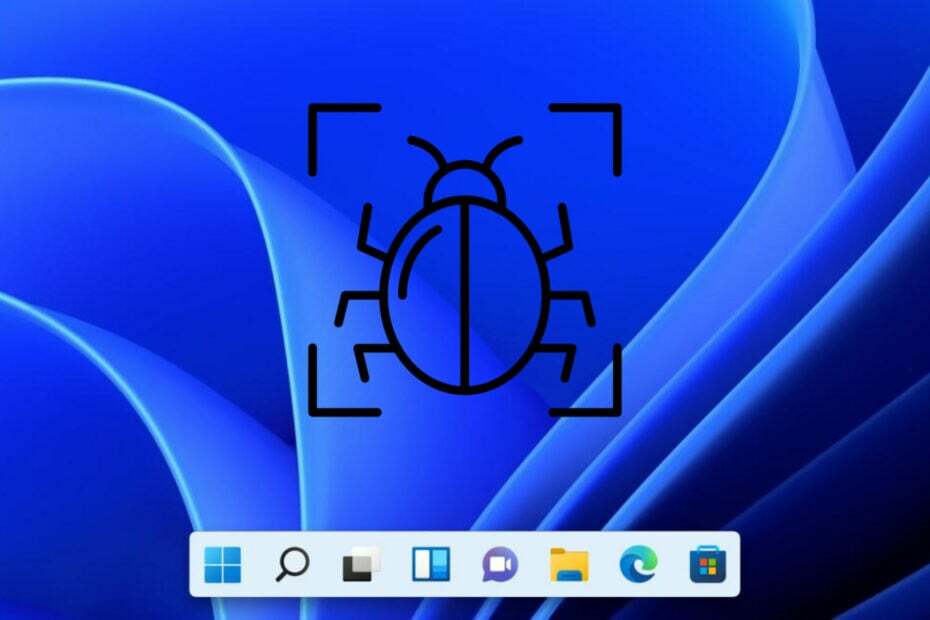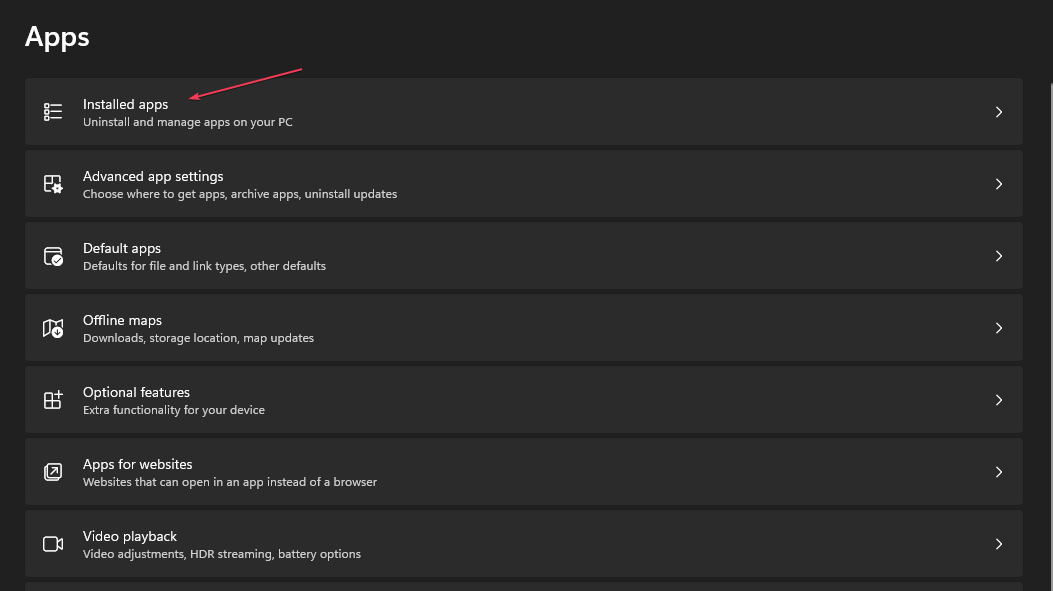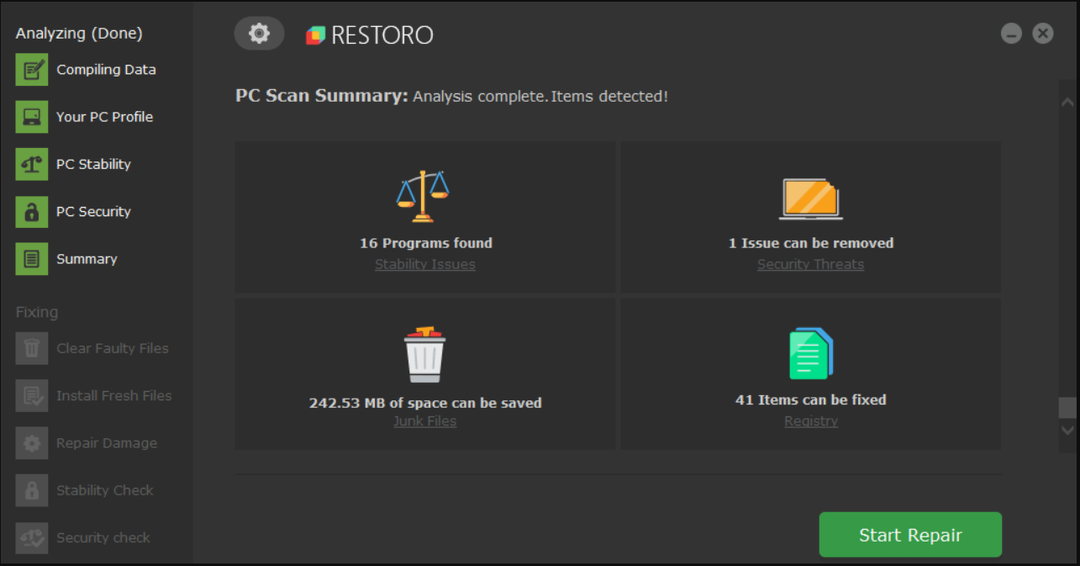- 0xc004c060アクティベーションエラーは、その名前が示すように、Windows 11をアクティベートできないため、特定の更新プログラムやアプリを失うことになります。
- エラーを修正するには、OSの更新、Windowsアクティベーションのトラブルシューティングの実行、重要なサービスの開始など、ここにリストされている方法を試してください。
- また、Windows 11のアクティブ化がどのように機能するか、およびなぜそれを実行する必要があるのかを確認してください。

バツダウンロードファイルをクリックしてインストールします
このソフトウェアは、一般的なコンピューターエラーを修復し、ファイルの損失、マルウェア、ハードウェア障害からユーザーを保護し、パフォーマンスを最大化するためにPCを最適化します。 3つの簡単なステップでPCの問題を修正し、ウイルスを今すぐ削除します。
- RestoroPC修復ツールをダウンロードする 特許技術が付属しています (利用可能な特許 ここ).
- クリック スキャン開始 PCの問題を引き起こしている可能性のあるWindowsの問題を見つけるため。
- クリック 全て直す コンピュータのセキュリティとパフォーマンスに影響を与える問題を修正する
- Restoroはによってダウンロードされました 0 今月の読者。
Windowsのコピーをアクティブ化すると、定期的な更新の受信以外に多数のツールにアクセスできるため、非常に重要です。 何人かのユーザーがWindows11で0xc004c060アクティベーションエラーが発生したと報告しています。
これは一般的なWindowsアクティベーションエラーの1つであり、以前のバージョンでも発生しました。 ここで、次のセクションで取り上げたいくつかの質問が発生します。その後のアクションは、これらの回答によって異なります。
したがって、先に進んで別のライセンスバージョンを購入する前に、次のセクションを読み、ここにリストされている方法を試して、Windows11アクティベーションエラー0xc004c060を修正することをお勧めします。
Windows 11のアクティベーションエラー0xc004c060が発生するのはなぜですか?
まず、Windowsの正規のコピーを使用しているかどうか、およびライセンスキーが有効かどうかを確認します。 また、公式ソースから入手したものであり、インストールされているOSのキーであるかどうかを確認してください。
これらのいずれかに問題がある場合は、Windows11アクティベーションエラー0xc004c060が発生する可能性があります。 したがって、これらを必ず確認し、すべてが正常に見つかった場合は、次のセクションに進んでください。
信頼できない方法でキーを取得した場合、またはインストールされたコピーが海賊版であると思われる場合は、Microsoftから有効なキーを購入する必要があります。
それとは別に、設定の誤り、重要なサービスの欠如、または現在のバージョンのバグでさえ、このアクティベーションエラーにつながる可能性があります。
エラーと根本的な原因についての基本的な理解ができたので、次に、エラーに最も関連する修正について説明します。
Windows 11のアクティベーションエラー0xc004c060を修正するにはどうすればよいですか?
1. Windows11を更新する
- 押す ウィンドウズ + 私 を起動するには 設定 アプリを選択し、 Windows Update 左側のナビゲーションペインのタブのリストから。

- 次に、をクリックします 更新を確認する 右側のボタン。

- スキャン後に更新がリストされている場合は、をクリックします ダウンロードしてインストール それを得るために。

2. 組み込みのトラブルシューティングツールを実行します
- 押す ウィンドウズ + 私 を起動するには 設定 アプリをクリックし、 アクティベーション 右側の システム タブ。

- クリックしてください 起動状態 ここのオプション。

- インストールされているWindowsがアクティブ化されていない場合は、ここにトラブルシューティングツールがあります。 それを実行し、画面の指示に従い、プロンプトが表示されたら適切な応答を選択します。
トラブルシューティングの実行が完了したら、コンピューターを再起動して変更を有効にし、Windows11アクティベーションエラー0xc004c060が修正されているかどうかを確認します。
- 修正:Windows11アクティベーションエラー0xc004f213
- 仮想マシンでWindows11をアクティブ化する方法
- 動作しないWindows10/11アクティベーションキーを修正する方法
3. 重要なサービスを開始する
- 押す ウィンドウズ + R を起動するには 走る コマンド、入力 services.msc テキストフィールドで、またはをクリックします わかった またはヒット 入力 を起動するには サービス アプリ。

- を見つけます ソフトウェア保護 サービス、それを右クリックし、選択します プロパティ コンテキストメニューから。

- サービスが実行されていない場合は、をクリックします 始める 下のボタン サービスステータス、実行を開始したら、をクリックします わかった 下部にある変更を保存します。

4. SFCスキャンとDISMツールを実行する
- 押す ウィンドウズ + S を起動するには 検索 メニュー、入力 Windowsターミナル テキストフィールドで、関連する検索結果を右クリックし、[ 管理者として実行 コンテキストメニューから。

- クリック はい に UAC(ユーザーアカウント制御) ポップアップするプロンプト。
![[はい]をクリックします](/f/8337cf013ffdfec4ddedaacbf220bf3d.png)
- 次に、上部にある下向きの矢印をクリックして、[ コマンド・プロンプト オプションのリストから。 または、 Ctrl + シフト + 2 打ち上げへ コマンド・プロンプト 新しいタブで。

- 次に、次のコマンドを1つずつ入力/貼り付けして、 入力 実行するたびに DISM 道具:
DISM.exe / online / cleanup-image / scanhealthDISM.exe / online / cleanup-image / restorehealthDISM.exe / online / cleanup-image / startcomponentcleanup - 実行後 DISM ツール、次のコマンドを実行して、 SFC スキャン:
sfc / scannow
5. コマンドプロンプトを介してWindows11をアクティブ化する
- 押す ウィンドウズ + バツ またはを右クリックします 始める のボタン タスクバー、を選択します Windowsターミナル から 迅速なアクセス メニュー。

- 次に、下向きの矢印をクリックして、 コマンド・プロンプト メニューから。

- 次のコマンドを実行すると、それが機能する場合は、Windowsがアクティブ化されていることを示すプロンプトが表示されます。
slmgr.vbs / ato
- 前のコマンドが機能しなかった場合は、次のコマンドを実行してプロダクトキーを削除します。
slmgr.vbs / upk
- 次に、次のコマンドを貼り付けて、 入力. ここにあるXを、お持ちのプロダクトキーに置き換えてください。
slmgr.vbs / ipk XXXXX-XXXXX-XXXXX-XXXXX-XXXXX
6. 前のイテレーションを再インストールしてから、Windows11にアップグレードします
Windows 11のクリーンインストールを実行し、0xc004c060アクティベーションエラーが発生した場合は、前のイテレーションを再インストールしてからアップグレードします。
場合によっては、ユーザーが実際にキーが意図されていたイテレーションにロールバックし、利用可能になったらWindowsUpdateを介してWindows11をインストールするのに役立ちました。
Windows 11のロールアウトは段階的に行われるため、少し待つ必要があるかもしれませんが、Windows Updateを介してアップグレードすると、Windows11での0xc004c060アクティベーションエラーを排除するのに役立ちます。
本当にWindows11をアクティブ化する必要がありますか?
理想的には、常にアクティブ化されたバージョンのWindows11を使用する必要があります。 ただし、必要な限りOSをアクティブ化せずに使用できますが、これはMicrosoftサービス契約に違反します。

また、アクティブ化されていないバージョンでは、重要なものを受け取る必要がありますが、特定の組み込みアプリと機能の更新を見逃すことになります。 また、画面の右下隅に、Windowsがまだアクティブ化されていないことを示すメッセージが表示されます。
したがって、完全なエクスペリエンスを探している場合は、Windows 11をアクティブ化する必要があり、すぐにアクティブ化する必要があります。 あなたがいる場合 正規バージョンのアクティブ化に問題がある場合は、ここで修正を試してください.
これは、Windows 11アクティベーションエラー0xc004c060のトラブルシューティングをまとめたものであり、ガイドのこの部分に到達するまでに、エラーを排除する必要があります。 また、アクティブ化されたバージョンを使用することの複雑さと重要性を理解しました。
その上、見つけてください Windows11アクティベーションエラー0xc004f213を修正する方法、このエラーが発生した場合。
以下のコメントセクションで、どの修正が機能し、どのエディションをアクティブ化するのに問題があったかを教えてください。 また、別の方法を使用してエラーを修正できた場合は、それも追加することを躊躇しないでください。